Možná jste k zařízení připojili mnoho zařízeníMac; telefony, tablety, fotoaparáty a co ne. Z větší části to děláte pouze pro přístup k souborům v zařízení, a velmi zřídka je vidět, že můžete skutečně použít zařízení. To znamená, že nebudete připojovat zařízení pouze pro přístup k úložišti, ale ve skutečnosti zařízení používat pro jeho zamýšlenou funkci. CamTethering je bezplatná aplikace pro Mac, která vám umožní připojit vášdigitální fotoaparát DSLR prostřednictvím Wi-Fi, USB nebo Bluetooth a fotografujte z něj. Můžete určit rychlost závěrky, číslo F, rychlost závěrky a faktor oříznutí.
Po instalaci aplikace připojte fotoaparátpočítač Mac pomocí kabelu USB, Wi-Fi nebo Bluetooth a spusťte aplikaci. Aplikace detekuje všechny kamery připojené k systému a vypíše je. Vyberte kameru a klikněte na Otevřete kameru.
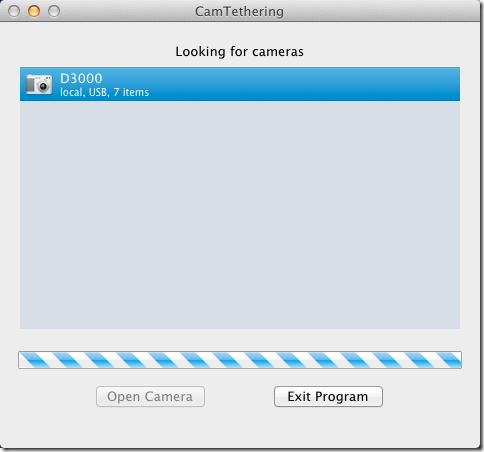
Jakmile se fotoaparát otevře, všechny fotografie na fotoaparátuse načte a zobrazí v okně vpravo. Aktuální nastavení fotoaparátu a stav baterie se zobrazí vlevo, těsně nad pěti tlačítky. Chcete-li do fotoaparátu odeslat příkaz k pořízení fotografie, klikněte na ikonu Otevřete PTP Control tlačítko.
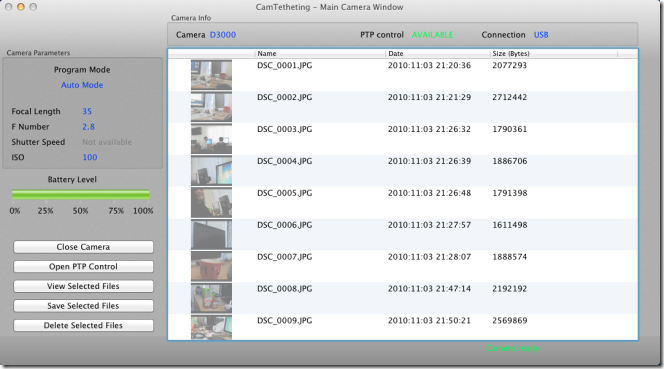
Toto ovládací okno umožňuje pořizovat jednotlivé snímky, dávkové snímky nebo nastavit časosběrné fotografování. Chcete-li pořídit jednoduchý snímek, přejděte na Simple Capture na kartě zadejte hodnotu vzdálenosti, vyberte ISO, F číslo a faktor oříznutí a klikněte na Zachyťte obrázek.
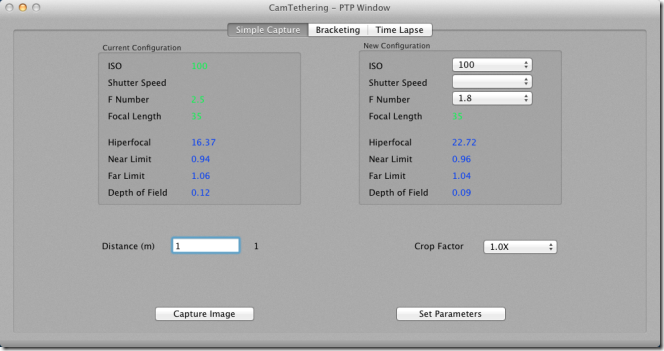
Chcete-li nastavit řadu obrázků (až 9), přejděte na Bracketing a vyberte libovolný počet obrázků, zadejte číslo ISO a F a klikněte na Start. Chcete-li pořídit časosběrné fotografie, přejděte na Časová prodleva kartu, zadejte počáteční a koncové datum a počet výstřelů, které mají být pořízeny za sekundu a minutu, a klikněte Start.
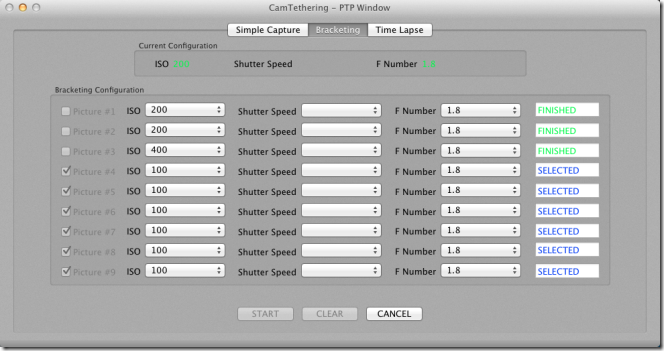
Chcete-li si prohlédnout obrázky, které jste pořídili, vraťte se do hlavního okna aplikace, vyberte obrázek a klikněte na Zobrazit vybrané soubory. Použijte Uložit vybrané soubory a Odstranit vybrané soubory tlačítka pro uložení souborů do systému nebo jejich odstranění z paměti fotoaparátu.
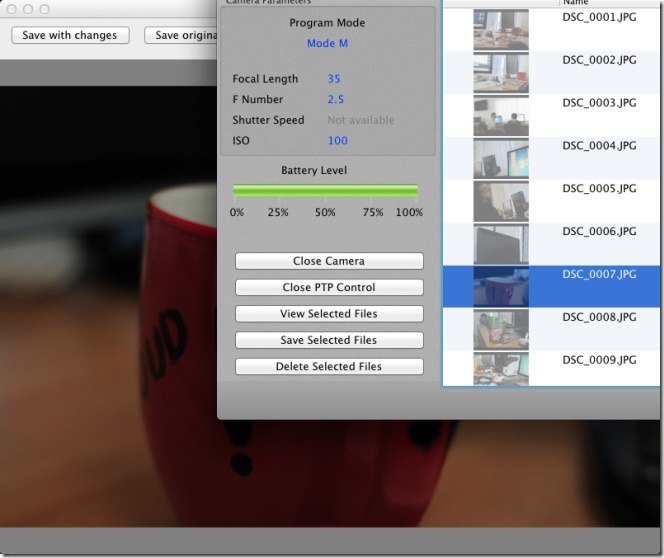
Tato aplikace funguje velmi dobře a je skvělápro vzdálené snímání obrázků. Představte si, že máte párty, a místo určeného fotografa si můžete nastavit kameru na jakékoli dobré místo a naplánovat pravidelné fotografování. Pokud se chystáte na fotografování divočiny na malém dvorku, ale pro ptáky nebo včely vydáváte příliš mnoho hluku, nechte fotoaparát a posílejte obrázky pomocí Macu.
Získejte CamTethering pro Mac













Komentáře